xp系统格式化U盘提示“windows无法完成格式化”的恢复技巧
发布日期:2019-07-25 作者:老友系统 来源:http://www.g9yh.com
今天和大家分享一下xp系统格式化U盘提示“windows无法完成格式化”问题的解决方法,在使用xp系统的过程中经常不知道如何去解决xp系统格式化U盘提示“windows无法完成格式化”的问题,有什么好的办法去解决xp系统格式化U盘提示“windows无法完成格式化”呢?小编教你只需要 1.首次尝试利用“360U盘鉴定”工具来检测U盘的实际容量,以便在格式化操作时选择合适的“文件系统”类型。当U盘内存大于1G小于4G时,建议使用Fat32格式进行格式化操作。 2.在对U盘执行格式化操作时,在弹出的“格式化可移动磁盘”窗口中,点击“还原设备的默认值”按钮,然后点击“开始”按钮尝试格式化U盘。就可以了。下面小编就给小伙伴们分享一下xp系统格式化U盘提示“windows无法完成格式化”的详细步骤:
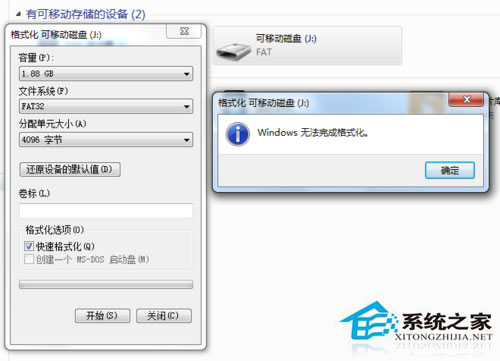
方法/步骤
1.首次尝试利用“360U盘鉴定”工具来检测U盘的实际容量,以便在格式化操作时选择合适的“文件系统”类型。当U盘内存大于1G小于4G时,建议使用Fat32格式进行格式化操作。
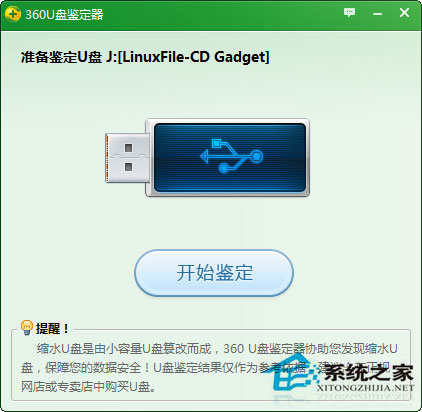
2.在对U盘执行格式化操作时,在弹出的“格式化可移动磁盘”窗口中,点击“还原设备的默认值”按钮,然后点击“开始”按钮尝试格式化U盘。
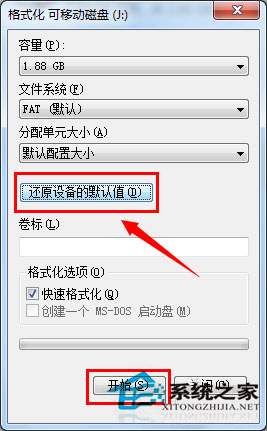
3.选择“低级格式化”U盘。在打开的“格式化 可移动磁盘”窗口中,取消勾选“快速格式化”项,然后点击“开始”按钮尝试格式化U盘。
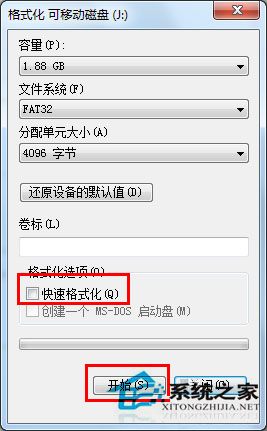
4.右击“可移动磁盘”,从弹出的菜单中选择“属性”。并在打开的窗口中,切换至“工具”选项卡,点击“查错 开始检测”按钮。
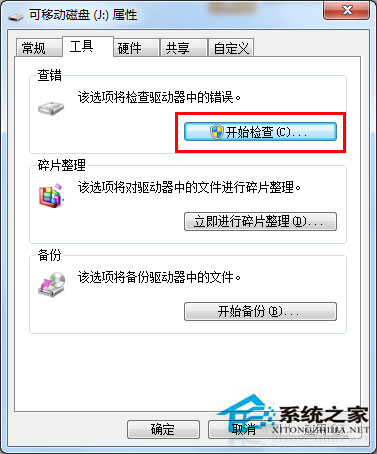
5.在弹出的窗口中,确保选中第一项,然后点击“开始修复”按钮。
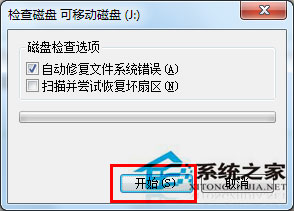
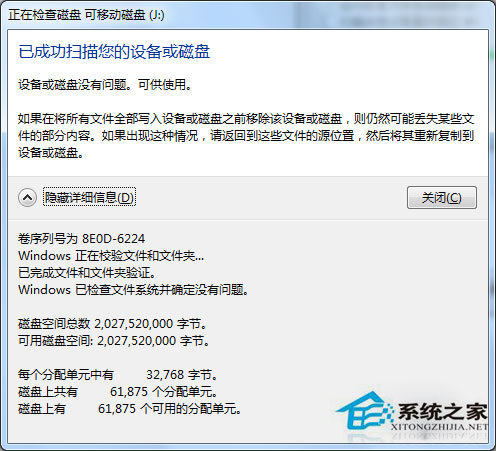
推荐方法:
1.打开“运行”对话框(按win+R组合键可以打开),输入“CMd”进入Msdos界面。
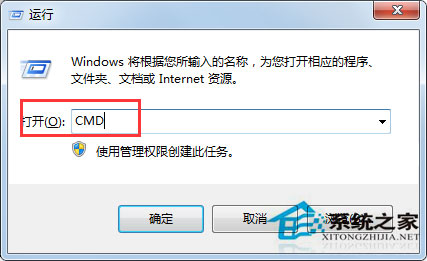
2.接着输入“format j: /fs:fat32”(其中j代表U盘所在盘符)并按回车键执行U盘格式化操作。
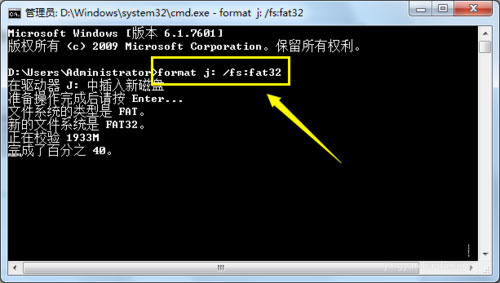
3.当弹出如图所示的提示时,表明磁盘出现大面板坏道,及有可能磁盘已损坏。
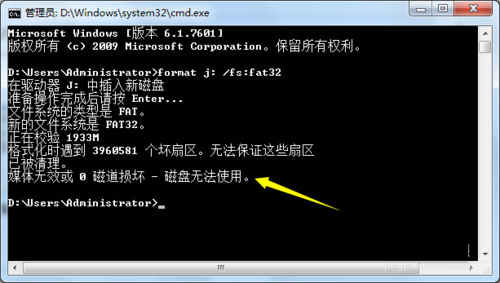
4.当出现以上错误提示时,由于大面板坏道的产生,导致U盘可用容量减少,因此只能使用“Fat”文件系统来格式化U盘。
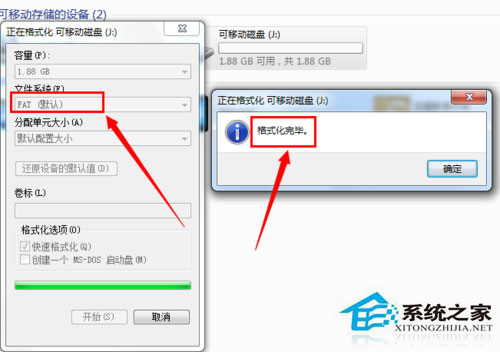
5.倘若U盘坏道较少,且可用容量大于512M时,就可以利用量产工具来修复U盘。
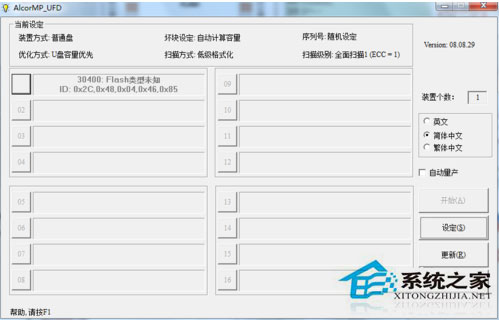
热门教程资讯推荐
- 1技术员为你win10系统玩《热血无赖》游戏突然闪退的教程
- 2笔者还原win10系统打不开ps软件的教程
- 3如何还原win10系统进入待机出现蓝屏的方案
- 4技术员修复win10系统磁盘都不见了的步骤
- 5主编研习win10系统开机时出现windows setup的步骤
- 6大神传授win10系统资源管理器不显示菜单栏的步骤
- 7大神详解win10系统安装framework4.5失败的教程
- 8传授win10系统打开Excel提示“配置标识不正确,系统无法开始服务
- 9细说win10系统玩极限巅峰游戏出现闪退的方案
- 10大师处理win10系统无法切换到搜狗输入法的技巧
- 11老司机细说win10系统出现sgtool.exe应用程序错误的方法
- 12技术员操作win10系统桌面图标变成一样的步骤